Hai appena acquistato l’ultima versione di Raspberry PI (ad oggi Rasberry PI 3) e sei pronto per immegerti in un mare di possibilità, progetti e applicazioni interessanti… Ma sei ancora nuovo al mondo Raspberry Pi e Linux e non sai da dove iniziare.
Niente paura, con questa guida vedremo come configurare il nostro raspberry Pi la prima volta, in modo da avere il Sistema Operativo pronto e funzionante per far girare il nostri progetti e codice.
[box type=”info”]Materiale Necessario[/box]
- Raspberry Pi 3 model B
N.B. La versione 3 ha il modulo WiFi e Bluethoot integrato, elementi che semplificano i nostri progetti evitandoci di dover comprare semparatamente i suddetti moduli - Scheda SD (minimo 8 giga, consigliata 16-32 giga)
Visti i costi irrisori è ampiamente consigliato acquistare 1 o più schede SD da oltre 16 giga - Case protettivo
Non è strettamente necessario, ma vi permetterà di tenere protetto il vostro Raspberry PI - Alimentatore micro USB
Va bene quello della maggior parte dei cellulari, oppure potete acquistare uno per pochi euro - Tastiera/Mouse
Qualsiasi tastiera/mouse USB andrà bene, oppure puoi optare per una soluzione all-in-one wireless, che ti fornisce maggiore comodità nella gestione del tuo Raspberry PI
INIZIAMO!!
⇒ PASSO 1 (Download Raspbian)
Per prima cosa dobbiamo procurarci il sistema operativo Raspbian. Quest’ultimo altro non è che un SO appositamente sviluppato per essere utilizzato con Raspberry PI; permetterà di eseguire codice (per esempio scritto in Python) direttamente dal nostro raspberry e allo stesso tempo mantiene un’interfaccia user friendly, che ricorda da vicino l’esperenzia a cui siete abituati con il vostro Computer. Se ti interessa approfondire fai un salto sulla pagina di Wikipedia qui.
La versione che ci interessa scaricare è denominata NOOBS (New Out Of The Box Software), traduzione: “Software Pronto all’Uso”.
Link al Download Raspbian NOOBS- CLICCA QUI
⇒ PASSO 2 (Preparazione SD Card)
A questo punto dobbiamo estrarre il file .zip contente NOOBS e semplicemente copiare il contenuto della cartella all’interno della micro SD opportunamente formattata.
- Se utlizzate Windows o Mac vi raccomandiamo di utlizzare SD Card Formatter (Click QUI per il Download)
- Se utilizzate Linux utilizzate
gparted
Assicuratevi di formattare l’SD selezionando tra le opzioni “FORMAT SIZE ADJUSTMENT”
Copiate quindi tutti i file che avete precedentemente estratto sulla micro SD appena formattata
⇒ PASSO 3 (Avviare l’Installazione)
Inseriamo la Micro SD contentente NOOBS nel Raspberry PI e procediamo ad alimentarlo tramite micro USB.
A questo punto potete già configurare una connessione WiFi in modo da scaricare ulteriori sistemi operativi o pacchetti. Tuttavia, se questa è la vostra prima installazione non c’è assolutamente necessità di scaricare sistemi operativi aggiuntivi, e potete limitarvi a Raspbian.
Scegliete quindi Raspbian ed eventualmente altri SO a vostra scelta
⇒ PASSO 4 (Siamo pronti… O quasi!?)
Il nostro Raspberry PI è ora pronto a funzionare con il Sistema Operativo Raspbian. Tuttavia quasi sempre avremo bisogno di connettere il Raspberry Pi al nostro computer, trasferire files, eseguire comandi e scripts…
Conseguentemente, avere una soluzione per poter accedere al Raspberry PI comodamente mentre stiamo sviluppando al PC, senza aver bisogno di aver necessariamente uno schermo collegato si rivelerà estremente importante!
Per collegarti al tuo Raspberry PI da remoto leggi la GUIDA di ExtremeGeneration.it (Clicca Qui)


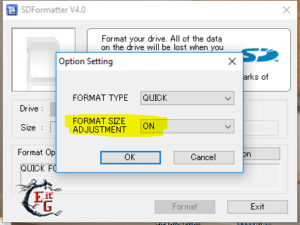
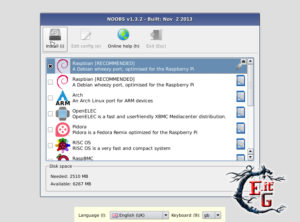






2 Comments